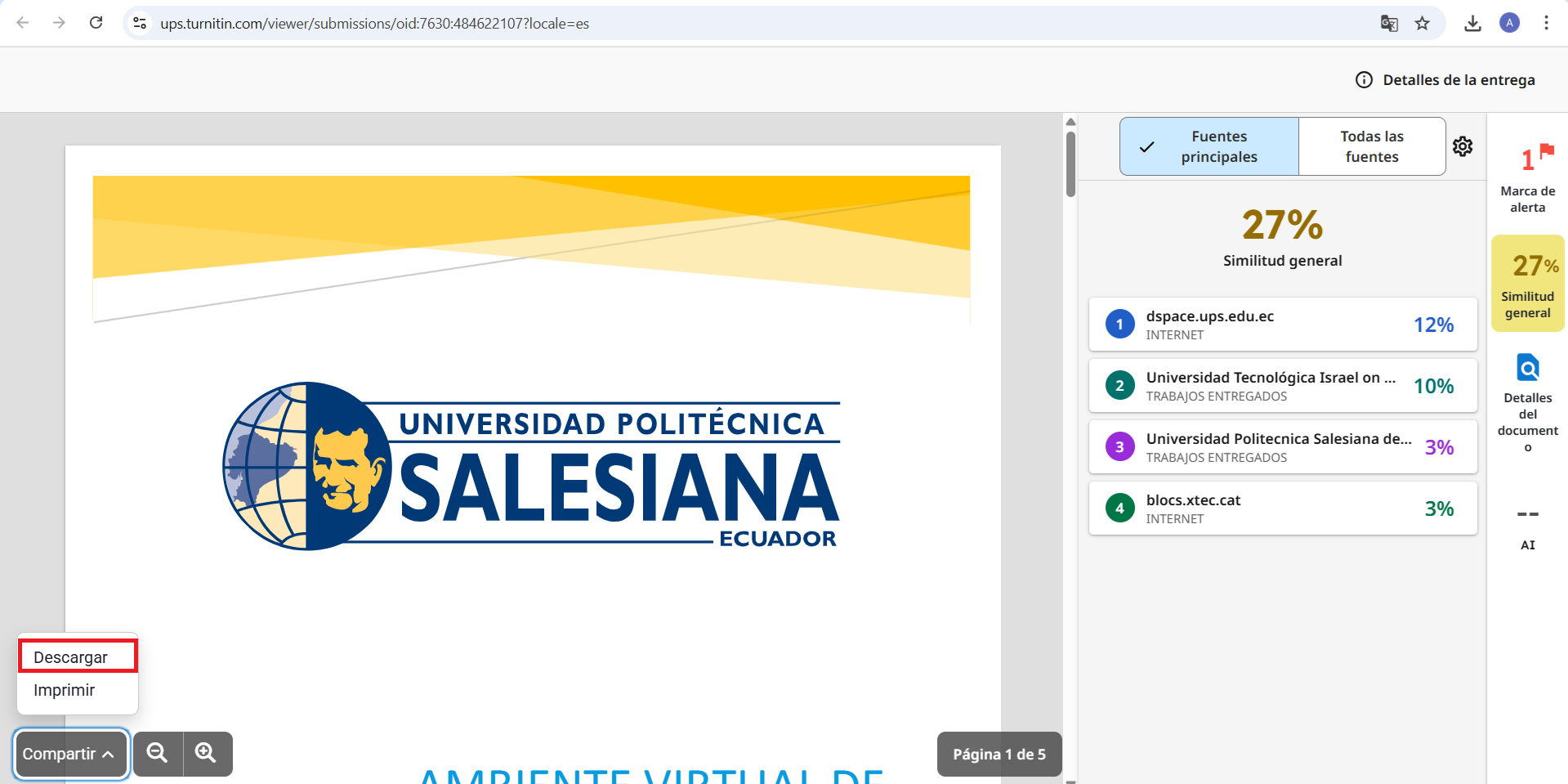Complementos
Turnitin
Configuración de Turnitin.
Complemento Turnitin
Sirve principalmente como una herramienta para detectar similitudes o plagio potencial en trabajos académicos, ayudando a los Profesores a evaluar la originalidad de los trabajos de los estudiantes. Además, facilita la retroalimentación sobre la escritura y promueve la mejora de las habilidades de escritura de los estudiantes.
Se lo puede utilizar en las siguientes actividades: “Tarea”, “Foro”, “Taller” y "Cuestionario".

¿Cómo se configura?
Para activarlo, busque en la configuración de la actividad la opción Configuración del complemento Turnitin Integrity", habilite el casillero "Habilitar Turnitin".
Los aspectos por configurar son:
Excluir de los informes de similitud:
Los casilleros que seleccione permitirán que no se muestren como coincidencia en el informe de similitud. Es decir que se pueden omitir automáticamente similitudes con:
- Opción Bibliografía, excluye todo el texto que sigue al encabezado bibliografía.
- Opción Citas textuales, texto entrecomillado o con formato de cita. Equivalencias menores, al indicar un porcentaje o un número máximo de palabras consecutivas iguales.

Indexación de entregas:
Se refiere a la opción de guardar automáticamente las tareas enviadas en un repositorio privado de la plataforma, permitiendo que sean comparadas con futuras entregas.
- Opción Indexar todas las entregas, estará disponibles para su comparación en los informes de similitud.

Generar informes de similitud:
Disponemos de la configuración opción "Generar informes de similitud", únicamente en la actividad tarea.
Nos permite configurar tres opciones que determinan el momento en el que se realiza el informe de originalidad:
- Inmediatamente, con esta opción, los informes de similitud se generarán inmediatamente después de enviar el archivo.
- Inmediatamente y volver a generar en la fecha límite de entrega, con esta opción permite que se genere un informe de similitud inmediatamente después de que el estudiante realice el envío del archivo. Luego el informe de similitud se volverá a generar a la fecha límite de entrega de la actividad. Esta opción puede utilizarse para verificar si hay similitud dentro de los trabajos enviados del curso.
- Fecha límite de entrega. Los informes se generan en la fecha límite de entrega configurado en la actividad.

Acceso para estudiantes: Con esta opción permitirá que los estudiantes accedan a su informe de similitud luego que se genere.
-
Permitir que los estudiantes vean los informes de similitud, los estudiantes pueden ingresar a la actividad y visualiza el informe de similitud generado.
-
Procesar las entregas en borrador, si se habilita esta opción no será indexadas las entregas en borrador, es decir que no son incluidas en una comparación.
-
Enviar notificación de actualización de contenido, si se habilita esta opción notificará a los estudiantes que no posean alguna restricción en la actividad, sobre alguna modificación que se realice.
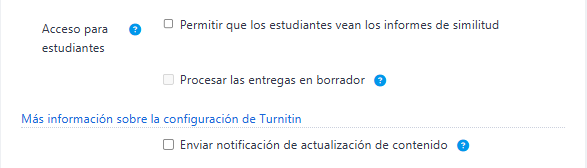
Nota:
- Una vez configurada la actividad y realizada la primera entrega, cualquier cambio en la configuración del módulo no tendrá efecto.
- El análisis de similitud de Turnitin se efectuará según la cola de trabajo que se genere en el transcurso del tiempo.
¿Cómo visualiza el estudiante?
El estudiante al momento de realizar la entrega de su tarea o participación en la actividad visualizará el siguiente mensaje: "Para que este envío sea transmitido al aplicativo Turnitin, debe aceptar el Acuerdo de licencia de usuario final de Turnitin". Esto permite que el documento cargado pueda ser analizado por Turnitin.

El estudiante debe hacer clic en el botón 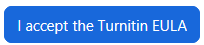
Luego el estudiante visualizará el mensaje de confirmación para ser analizado por Turnitin y podrá realizar la carga de su documento en la actividad correspondiente y guardar los cambios.

¿Cómo funciona para el docente?
Una vez generados los informes, junto a cada archivo entregado aparece su porcentaje correspondiente de coincidencia que brinda acceso al informe completo.
A continuación, visualizaremos un ejemplo del porcentaje de similitud en la actividad Tarea:

Por otra parte, en la siguiente imagen observamos una pregunta tipo ensayo de la actividad cuestionario, en la cual el porcentaje de similitud lo encontraremos al momento de que el Docente proceda a calificar la pregunta.
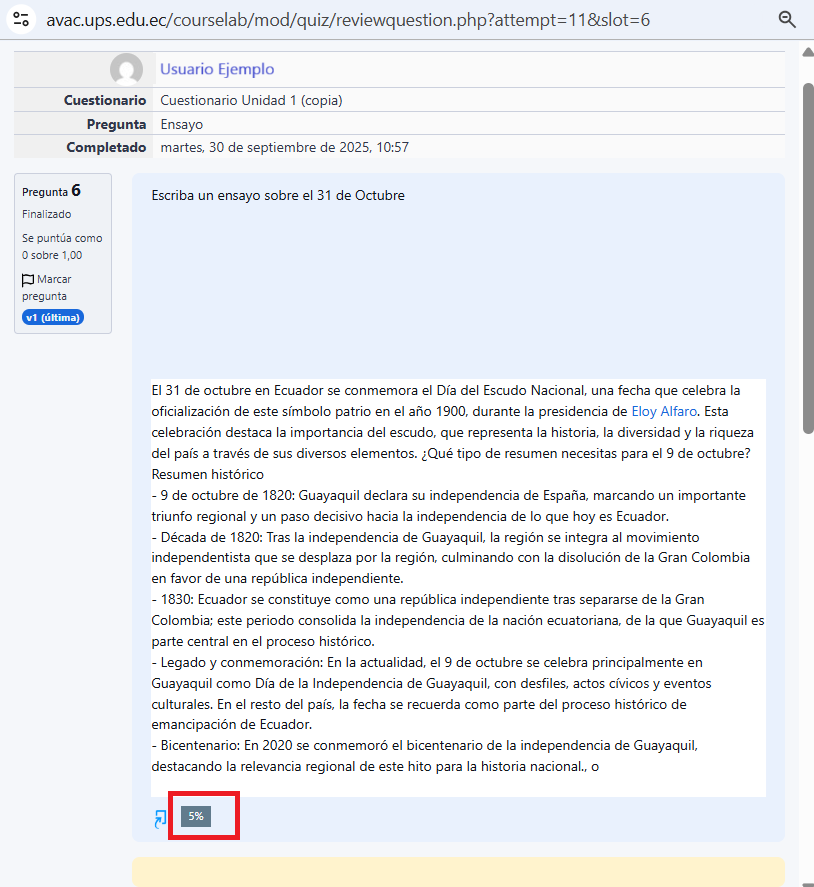
Para acceder al informe de similitud debe hacer clic sobre el porcentaje. En caso de ser la primera vez que accede al informe de similitud, se visualiza un acuerdo de términos y condiciones el cual deberá aceptar para poder ingresar al informe.
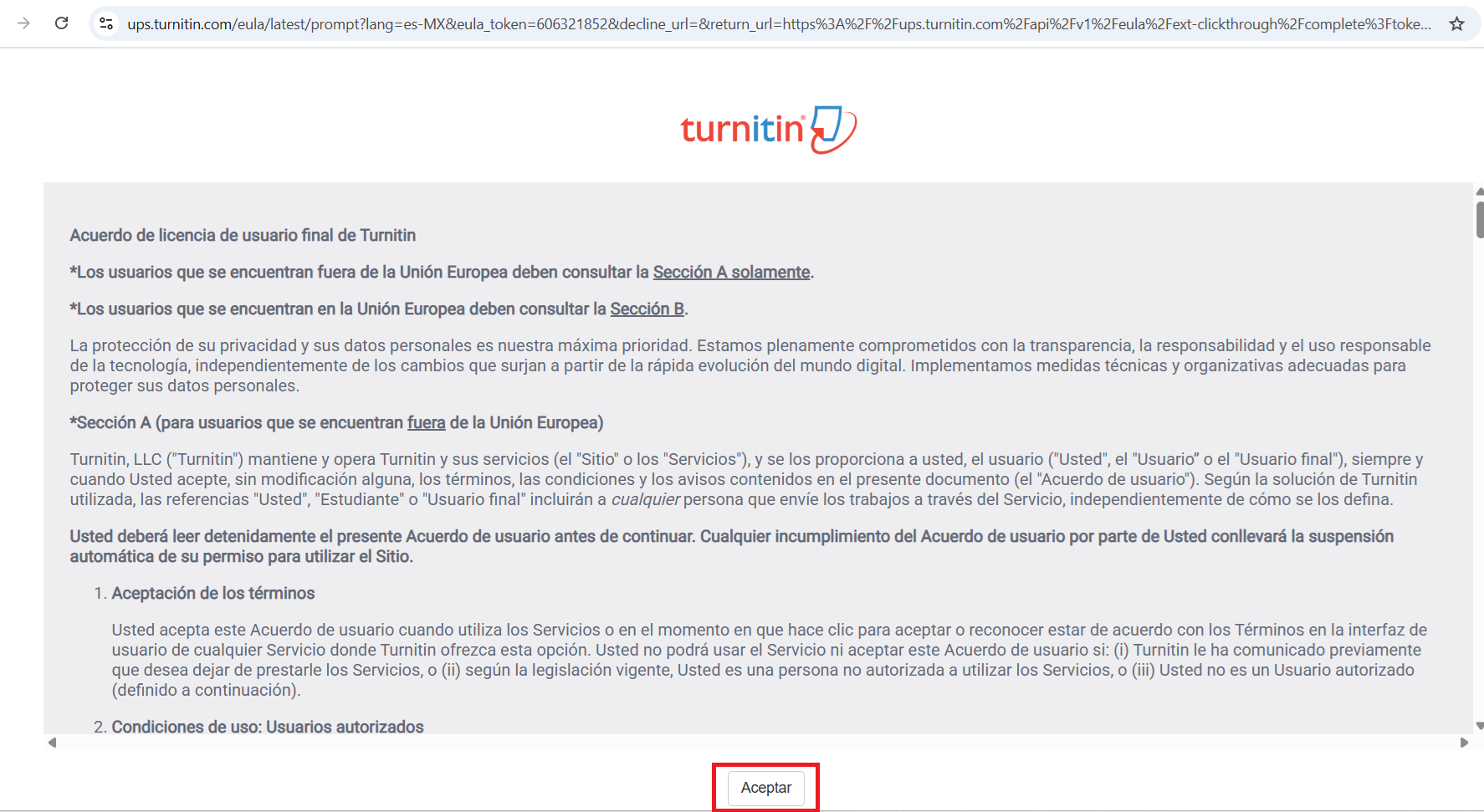
Luego de aceptar los términos de condiciones, nos permite visualizar el informe con el porcentaje de similitud. En caso de necesitar efectuar la descarga de este informe, en la parte inferior nos brinda la opción "Descargar".